|
|
Создание нового файла с текстовым описанием
Для создания нового текстового файла выполните следующие шаги. 1. Щелкните левой клавишей мыши по кнопке File на панели инструментов менеджера проекта. 2. В появившемся меню выберите команду New, выполнив щелчок мышью по соответствующей строке (см. рис. 2.2.2.1.).
Рис. 2.2.2.1. Фрагмент выпадающего меню команды File менеджера проекта
3. Появится окно New, изображенное на рис. 2.2.2.2. 4. Укажите тип вновь создаваемого файла. Как уже упоминалось в предыдущем разделе, в Quartus II можно создавать текстовые файлы на языках AHDL, System Verilog, Tcl, Verilog, VHDL. 5. На рис. 2.2.2.2. приведен пример выбора строки VHDL File. После этого нажмите кнопку OK в нижней части панели. Появится окно текстового редактора, изображенное на рис. 2.2.2.3.
Рис. 2.2.2.2. Окно выбора типа создаваемого файла
Вновь созданному файлу автоматически присваивается имя с соответствующим расширением. В рассматриваемом примере это имя VHDL1.vhd (см. рис. 2.2.2.3.). 6. Чтобы назначить создаваемому файлу собственное имя, выполните команду Save As из меню File менеджера проекта, после чего на экране появится окно, показанное на рис. 2.2.2.4. 7. В поле «Имя файла» введите назначаемое имя и нажмите кнопку Сохранить.
Рис. 2.2.2.3. Окно текстового редактора вновь созданного файла
Рис. 2.2.2.4. Окно сохранения файла
В примере на рис. 2.2.2.5. файлу задаём имя avt_mili. Сразу после этого произойдет смена назначенного по умолчанию имени на закладке окна текстового редактора вновь созданного модуля на заданное имя.
Рис. 2.2.2.5. Пример задания имени avt_mili VHDL файлу Окно текстового редактора Вид окна текстового редактора Quartus II, вновь созданного файла, приведен на рис. 2.2.3.1.
Рис. 2.2.3.1. Окно текстового редактора вновь созданного файла avt_mili.vhd В верхней части, на закладке окна, содержится имя редактируемого файла. Вдоль левой стороны окна расположена панель инструментов текстового редактора. Справа от неё расположено поле номеров строк. Для разрешения или запрещения использования этого поля предназначена соответствующая кнопка инструментальной панели редактора. Рядом с полем номеров строк расположено поле, в котором используются значки Назначение кнопок инструментальной панели текстового редактора следующее.
Если установить курсор мыши на открывающейся скобке и нажать эту кнопку, то курсор мыши переместиться к парной закрывающейся скобке. При этом сами скобки будут выделены зеленым цветом.
Можно выделить фрагмент текста и с помощью этих кнопок выполнить табуляцию текста либо убрать её.
С помощью этой кнопки можно разместить в тексте закладки. Закладка представляет собой кружок голубого цвета, расположенный в поле номеров строк.
 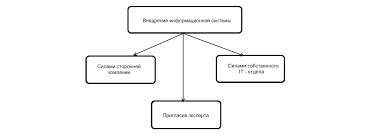 Что делает отдел по эксплуатации и сопровождению ИС? Отвечает за сохранность данных (расписания копирования, копирование и пр.)... 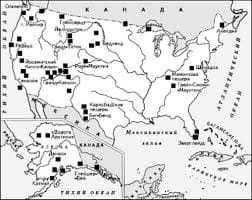 Система охраняемых территорий в США Изучение особо охраняемых природных территорий(ООПТ) США представляет особый интерес по многим причинам...  Что способствует осуществлению желаний? Стопроцентная, непоколебимая уверенность в своем...  ЧТО ПРОИСХОДИТ ВО ВЗРОСЛОЙ ЖИЗНИ? Если вы все еще «неправильно» связаны с матерью, вы избегаете отделения и независимого взрослого существования... Не нашли то, что искали? Воспользуйтесь поиском гугл на сайте:
|